Die verbleibende Akkulaufzeit Ihres MacBook herauszufinden, kann wichtig sein, wenn Sie berechnen möchten, wie lange und wie intensiv Sie bestimmte Programme auf Ihrem MacBook nutzen können, bevor Sie das Netzkabel einstecken müssen.
Diese Aufgabe wird dadurch erschwert, dass nicht alle Versionen von macOS die genaue verbleibende Akkulaufzeit und den Prozentsatz der Ladung anzeigen. Außerdem kann die Ausführung verschiedener Prozesse auf Ihrem Laptop zu einem schnelleren Batterieverbrauch führen, weshalb es schwierig ist, eine genaue Vorhersage über die verbleibende Laufzeit zu machen.
Es gibt jedoch einige Tricks, mit denen Sie die ungefähre verbleibende Akkulaufzeit Ihres Macs abschätzen und etwas Akku sparen können, wenn Sie sich in einer Situation befinden, in der Sie keinen Zugang zu einer Stromquelle haben.
Bevor wir anfangen
Möchten Sie, dass die Batterie Ihres MacBook länger hält? Dann sollten Sie ungenutzte Apps, Plugins und Browser-Erweiterungen entfernen. Sie alle können Ihren Mac ausbremsen und die Lebensdauer der Batterie verkürzen. Mit dem intelligenten Deinstallationsprogramm von MacKeeper können Sie Objekte schnell und einfach von Ihrem Mac entfernen. Dabei werden auch alle zugehörigen Dateien entfernt, sodass kein unerwünschter Müll zurückbleibt.
- Öffnen Sie MacKeeper und klicken Sie dann auf Deinstallation aus der Liste auf der linken Seite.
- Klicken Sie auf Scan starten und lassen Sie MacKeeper Ihren Mac durchsuchen.
- Wenn der Scan abgeschlossen ist, wählen Sie die Dinge aus, die Sie entfernen möchten
- Klicken Sie auf Ausgewählte entfernen.
Laden Sie MacKeeper kostenlos herunter, um das Programm vor dem Kauf zu testen. Es gibt keine Verpflichtungen, und Sie erhalten eine kostenlose Korrektur.
So zeigen Sie die verbleibende Akkulaufzeit auf einem Mac an:
- Energiesparen verwenden (in älteren OS X-Versionen)
- Aktivitätsanzeige verwenden (in neueren macOS-Versionen)
- Verwendung von Drittanbieter-Apps.
Verwenden Sie den Energiesparmodus, um die Akkulaufzeit anzuzeigen (OS X vor Sierra)
Die verbleibende Batterielaufzeit des MacBook in den Versionen von OS X, die vor Sierra erschienen sind, kann wie folgt angezeigt werden:
- Gehen Sie zu Systempräferenzen
- Klicken Sie auf Energiesparen
- Hier wird Ihnen angezeigt, wie viele Stunden und Minuten Sie in dieser Sitzung arbeiten können, ohne den Akku aufzuladen.
Ab Version 10.12.2 hat Apple die Restlaufzeitanzeige, die sich zuvor unter dem Batteriesymbol befand, entfernt und nur noch den Prozentsatz der vollen Ladung und die Liste der Software, die derzeit die meiste Energie verbraucht, angezeigt.
Der Grund für die Entfernung dieser Anzeige war eine Diskrepanz in ihren Messwerten. Die verbleibende Akkulaufzeit erhöht oder verringert sich, je nachdem, wie energieintensiv die geöffneten und geschlossenen Programme sind. Natürlich machen sich die meisten Benutzer nicht die Mühe, alle Schwankungen zu verfolgen. Dabei liegt das Problem nicht in der ungenauen Schätzung der verbleibenden Akkulaufzeit - es ist nur so, dass der Laderegler die Zahlen ständig neu berechnet und die Daten nur in bestimmten Betriebsmodi korrekt bleiben.
Das Batteriesymbol in der Menüleiste des MacBook kann andererseits nicht fehlerhaft sein oder nicht mit der aktuellen Zahl übereinstimmen, da es nur angibt, wie viel Ladung die Batterie hat, und nicht vorhersagt, wie lange sie noch halten wird.
Verwenden Sie die Aktivitätsanzeige, um die Akkulaufzeit zu sehen (macOS Sierra oder später)
Für diejenigen, die ein neueres macOS verwenden und eine Berechnung der verbleibenden Akkulaufzeit erhalten möchten, steht diese Option in der Aktivitätsanzeige weiterhin zur Verfügung.
So zeigen Sie die verbleibende Zeit des Mac-Akkus in macOS Sierra, High Sierra, Mojave oder Catalina an:
- Öffnen Sie die Aktivitätsanzeige durch Drücken der Leertaste + Command (⌘) und tippen Sie dann Aktivität
- Gehen Sie zur Registerkarte Energie
- Daraufhin öffnet sich ein Fenster, in dem Sie unten den Prozentsatz der verbleibenden Ladung, die geschätzte verbleibende Zeit und die tatsächliche Akkulaufzeit seit dem letzten Ladevorgang sehen.
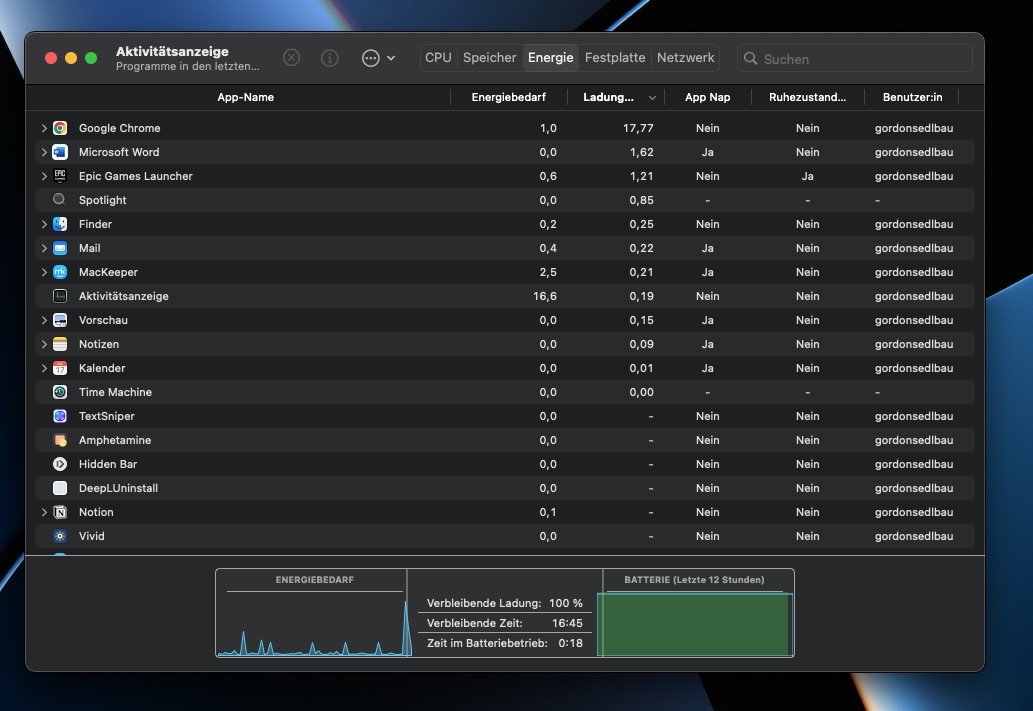
Der Prozentsatz der verbleibenden Ladung ist nach wie vor der informativste Teil für den Benutzer. Wir empfehlen Ihnen zu analysieren, wie der Akku Ihres Laptops bei Ihrer üblichen Arbeitsweise verbraucht wird, und auf der Grundlage dieser Beobachtungen abzuschätzen, wie lange die Ladung noch reicht.
Verwendung eines Dienstprogramms eines Drittanbieters
Neben den integrierten Diensten gibt es auch verschiedene Programme von Drittanbietern, mit denen Sie die verbleibende Akkulaufzeit eines Macs und andere Daten zum Zustand des Akkus ermitteln können. Ihr Vorteil ist, dass Sie in weniger Schritten mehr Informationen über den Zustand des Akkus erhalten.
Die Verwendung solcher Anwendungen birgt jedoch auch einige Nachteile und Risiken in sich. Zunächst einmal ist Apple nicht für die Genauigkeit und Zuverlässigkeit der von solchen Apps angezeigten Daten (oder für deren Sicherheit) verantwortlich. Außerdem haben viele Benutzer festgestellt, dass die eingebaute Ladeanzeige nicht immer den gleichen verbleibenden Prozentsatz anzeigt wie die Anwendung. Schließlich werden diese Anwendungen im Hintergrund ausgeführt, was bedeutet, dass sie sowohl Energie als auch Arbeitsspeicher verbrauchen - und das bedeutet, dass Sie den Akku mit deren Hilfe nicht schonen können.
Betrachten wir als Beispiel den Algorithmus zur Verwendung der Anwendung CoconutBattery.
- Installieren Sie die App CoconutBattery auf Ihrem MacBook
- Öffnen Sie sie und gehen Sie zu СoconutBattery > Einstellungen
- Aktivieren Sie das Kontrollkästchen Beim Starten öffnen
- Damit der Ladestatus in der Menüleiste angezeigt wird, legen Sie die Anwendung im allgemeinen Ordner Programme ab. Wenn Sie dies richtig gemacht haben, erscheinen in der Menüleiste ein zweites Batteriesymbol und eine Ladezustandsanzeige in Prozent
- Klicken Sie auf die neue Batterieanzeige. Sie erhalten eine Meldung mit Informationen darüber, wie lange Ihr Laptop noch durchhält, den verbleibenden Prozentsatz der Ladung, wie viele vollständige Lade-/Entladezyklen die Batterie Ihres MacBook bereits durchlaufen hat und sogar die aktuelle Temperatur der Batterie.
Wie wirkt sich der Zustand der Batterie auf die Lebensdauer der Batterie aus?
Inwieweit die tatsächliche Kapazität der Batterie, eine Ladung zu halten, von der vom Hersteller für ein bestimmtes MacBook-Modell angegebenen Kapazität abweicht, hängt vom Zustand der Batterie ab. Klicken Sie bei gedrückter Optionstaste auf der Tastatur auf das Batteriesymbol in der Menüleiste, um das Batteriestatusmenü zu öffnen. Sie sehen den aktuellen Zustand der Batterie. Diese können wie folgt sein:
- Normal. Dieser Status bedeutet, dass der Akku noch nicht abgenutzt ist und in einer durchschnittlichen Sitzung seine Ladung innerhalb der vom Hersteller angegebenen Anzahl von Stunden verbraucht.
- Service empfohlen. Diese Statusanzeige erscheint, wenn der Akku abgenutzt ist und seine Fähigkeit, eine Ladung zu halten, abgenommen hat oder wenn der Akku aus irgendeinem Grund eine Fehlfunktion aufweist.
- Frühe Versionen von macOS verwenden eine andere Formulierung für die Anzeige der Batterieabnutzung. So können Sie die Anzeigen Bald ersetzen oder Jetzt ersetzen sehen (was einen geringeren oder höheren Grad der Abnutzung anzeigt).
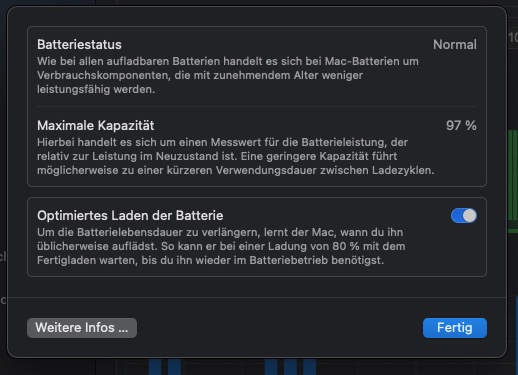
Ein weiterer Punkt, den Sie berücksichtigen müssen, sind die vollständigen Ladezyklen des Laptops. Ihre Anzahl bestimmt die garantierte Lebensdauer der Batterie. Bei den meisten MacBook-Modellen liegt die Anzahl dieser Zyklen bei etwa eintausend. Das bedeutet, dass der Hersteller garantiert, dass der Laptop tausendmal bis zu 100 % der Batterieladung aufgeladen und dann von der Stromquelle getrennt und bis auf Null entladen werden kann. Die Dauer der Entladung in einem Zyklus entspricht der oben genannten Anzahl von Stunden (von 10 bis 13 Stunden für unterschiedliche Modelle).
Das bedeutet nicht unbedingt, dass die Batterie eines MacBook nach tausend Zyklen sofort unbrauchbar wird. Aber es ist sehr wahrscheinlich, dass die Entladezeit von 100 % zu 0 % reduziert wird und allmählich weiter abnimmt, bis hin zur völligen Unfähigkeit, den Akku zu laden, wenn er an eine Stromquelle angeschlossen ist.
Außerdem verwenden die meisten Benutzer ihre Laptops nur selten in "sauberen" Zyklen - d.h. sie laden von 0% auf 100% auf, ziehen das Netzkabel ab und entladen den Akku in einer einzigen Sitzung vollständig. Es ist nicht ungewöhnlich, das Netzkabel abzuziehen, bevor der Akku zu 100% aufgeladen ist, oder einen voll aufgeladenen Laptop mit eingestecktem statt abgezogenem Netzkabel zu verwenden oder mit dem Laden zu beginnen, bevor der Akku leer ist. Unabhängig davon, welcher Modus für Sie am besten geeignet ist, werden die Zyklen dennoch gezählt - auch wenn Sie nie 100% oder 0% Ladung sehen. Je mehr Sie Ihr MacBook aufladen und je weniger Sie es ohne Netzanschluss verwenden, desto weniger Zeit vergeht mit den 1000 Zyklen (auch wenn Sie sie nicht zählen).
Im Gegensatz zu einer oft von besorgten Benutzern geäußerten Meinung stellt die Verwendung von MacBooks mit angeschlossenem Netzkabel nach Erreichen einer vollen Ladung keine Gefahr für die Lebensdauer der Batterie dar. Dies ist ein weit verbreiteter Irrglaube. Um ein "Überladen" zu vermeiden, verfügt jeder Laptop über ein eingebautes Kontrollsystem. Sobald der Akku eine Ladung von 100% erreicht hat, stoppt der Controller den Prozess, lässt den Laptop um 1-2% entladen (d.h. bis zu 98-99%) und lässt ihn dann wieder aufladen. Folglich werden auch diese Mikrozyklen als Teile eines vollständigen Zyklus gezählt - jedes Prozent wird auf die 100% angerechnet.
Der Betriebsmodus des MacBook wirkt sich sowohl auf den Energieverbrauch während einer bestimmten Sitzung als auch auf die Leistung der Batterie als Ganzes aus. Zum Beispiel verliert die Batterie schneller an Ladung, wenn sie bei Temperaturen unter dem Gefrierpunkt verwendet wird. Außerdem kann sich die Fähigkeit der Batterie, die angegebene Ladung zu halten, irreversibel verschlechtern, wenn Sie Ihr ausgeschaltetes MacBook bei Temperaturen unter -15 Grad Celsius / +5 Grad Fahrenheit lagern. Aber auch hohe Temperaturen (über +35 Grad Celsius / +95 Grad Fahrenheit) sind schädlich, da sie zu einer Überhitzung des Prozessors führen und Energie für dessen Kühlung erforderlich machen. Um eine Überhitzung Ihres Mac zu vermeiden, können Sie ihn auf einen speziellen Kühlständer stellen.
Unter der Annahme einer unregelmäßigen Nutzung beträgt die durchschnittliche Lebensdauer der Batterie eines MacBook 3-4 Jahre. Dabei handelt es sich jedoch um eine sehr ungefähre Angabe, die nicht in den Herstellergarantien enthalten ist, da sie je nach Intensität der Nutzung, der Länge der nutzungsfreien Zeiträume und den Betriebsbedingungen stark variiert.
HÄUFIG GESTELLTE FRAGEN
Wie bekomme ich die Anzeige der verbleibenden Akkulaufzeit meines Mac zurück?
Sie fragen sich, wie Sie die Anzeige der verbleibenden Akkulaufzeit Ihres Mac zurückbekommen können? Sie können dazu den Energiesparer in älteren OS X Versionen oder die Aktivitätsanzeige in neueren macOS Versionen verwenden. Sie können auch Apps von Drittanbietern verwenden.
Um die verbleibende Akkulaufzeit auf einem Mac mit OS X-Versionen vor Sierra anzuzeigen, gehen Sie einfach in die Systemeinstellungen und wählen Sie Energiesparen. Um die verbleibende Akkulaufzeit auf einem Mac mit macOS Sierra oder neueren Versionen zu überprüfen, öffnen Sie die Aktivitätsanzeige und wählen Sie die Registerkarte Energie.
Es gibt mehrere Anwendungen von Drittanbietern, mit denen Sie die verbleibende Akkulaufzeit auf Ihrem Mac in weniger Schritten anzeigen können. Sie bieten auch mehr detaillierte Informationen. Allerdings werden Sie feststellen, dass die Ergebnisse dieser Programme von denen der integrierten Dienste des Mac abweichen. Die Anwendungen von Drittanbietern laufen außerdem im Hintergrund und verbrauchen Energie und RAM.
Wie lange hält der Akku meines Macs?
Wie lange hält der Akku Ihres Macs eigentlich? Die Antwort hängt vom Modell Ihres Macs ab. Die geschätzte Zeit für die zuletzt veröffentlichten Modelle (ab 2018) ist ungefähr gleich.
Das MacBook Air hält bis zu 12 Stunden bei Verwendung einer drahtlosen Verbindung und bis zu 13 Stunden bei kontinuierlicher Apple TV Videowiedergabe. Die 13-Zoll- und 15-Zoll-Macbooks können bis zu 10 Stunden laufen, während die 16-Zoll-Modelle bis zu 11 Stunden ohne Stromquelle arbeiten können.
Beachten Sie, dass es sich bei diesen Zahlen nur um eine Schätzung handelt, da die verbleibende Akkulaufzeit des Macs von der Art Ihrer Arbeit und den Programmen abhängt, die Sie auf Ihrem Mac verwenden.
Fehlende Batterielaufzeit in Monterey und Big Sur, wie kann ich das beheben?
Vielleicht haben Sie bemerkt, dass die verbleibende Batterielaufzeit in Monterey und Big Sur fehlt. Wie lässt sich das beheben?
Apple hat Fortschritte bei der Bereitstellung von Schätzungen der verbleibenden Akkulaufzeit gemacht, seit es diese Funktion 2016 entfernt hat. Sie müssen nicht mehr in die Systemeinstellungen oder die Aktivitätsanzeige gehen, um die verbleibende Akkulaufzeit zu überprüfen. Klicken Sie einfach auf das Batteriesymbol in der Menüleiste, um die verbleibende Akkulaufzeit unter macOS Monterey und Big Sur anzuzeigen.
So zeigen Sie den Batteriestatus in der Menüleiste von macOS Monterey an:
- Gehen Sie zu Systemeinstellungen
- Wählen Sie Batterie
- Navigieren Sie zur Registerkarte Akku in der linken Seitenleiste
- Aktivieren Sie das Kontrollkästchen Akkustatus in der Menüleiste anzeigen.
Um den Batteriestatus in der Menüleiste von macOS Big Sur anzuzeigen:
Sie können immer noch zur App Systemeinstellungen gehen, um mehr Informationen zu erhalten. Wählen Sie einfach Batterie aus dem Einstellungsfenster. Hier werden Ihnen der Nutzungsverlauf und mehr Informationen über die Kontrollmöglichkeiten der Energieverwaltung und den Zustand Ihres Akkus angezeigt.
Wie kann man die verbleibende Akkulaufzeit in macOS Sierra wieder anzeigen?
Apple hat die Funktion "Verbleibende Akkulaufzeit" absichtlich aus macOS Sierra entfernt, nachdem Diskrepanzen bei den Messwerten festgestellt wurden. Sie werden also keine einfache Antwort auf die Frage finden, wie Sie die Funktion "Verbleibende Akkulaufzeit" in macOS Sierra zurückbringen können. Sie können die Funktion mit Hilfe von Drittanbieter-Apps wie Battery Monitor und Battery Time Indicator wiederherstellen.








